OBS Studio怎么用?OBS Studio使用教程
OBS Studio是一款占用资源少、配置要求相对较低的直播录制软件。可以为用户提供视频、文本、图像等的捕获录制功能,软件操作简单,界面清晰,能够自定义高质量的媒体推送和视频录制。那么OBS Studio怎么用呢?我们来看看小编带来的OBS Studio使用教程吧,希望你会喜欢。
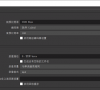
更新日期:2023-05-19
来源:系统之家
OBS Studio是一款十分优秀的视频录制与直播工具,拥有高性能实时视频/音频捕获和混合,帮助用户有效的直播录制,但是近期有用户遇到了OBS Studio录制卡顿的情况,对此应该如何解决呢?我们来看看吧。
具体操作如下:
1、启动OBS Studio软件,进入界面,在上方菜单栏中点击【文件】——【设置】选项。
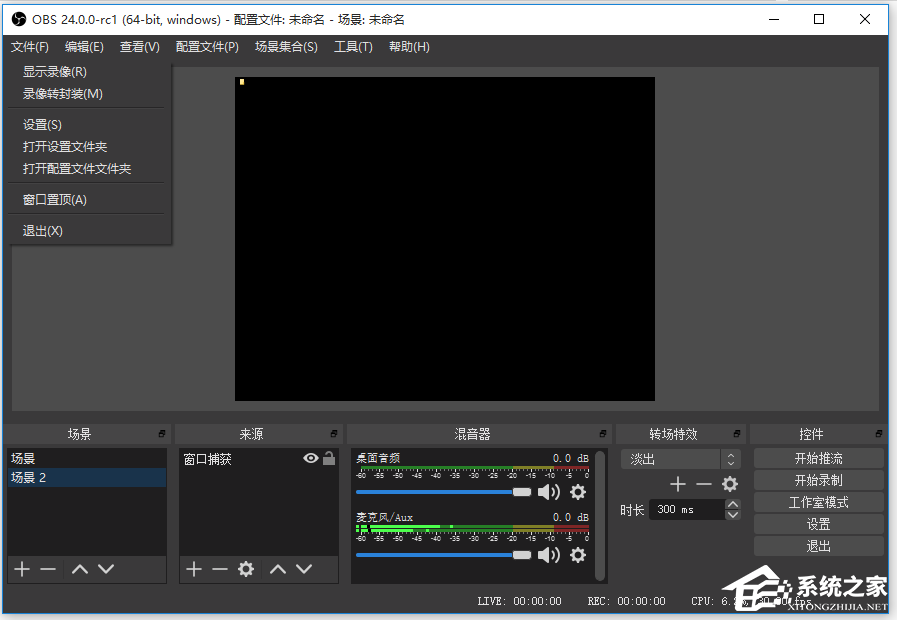
2、打开设置面板,如图,在左侧栏点击【视频】选项,在右侧显示视频参数设置,包括基础分辨率、输出分辨率。
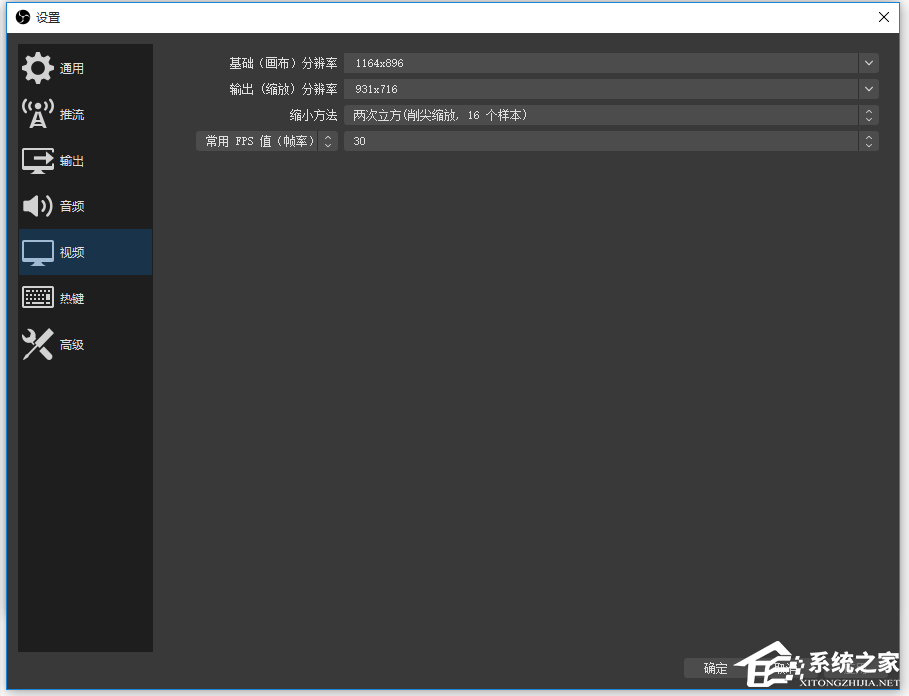
3、【基础分辨率】是高清视频分辨率,如果你的电脑显示器达不到最佳分辨率,点击【输出分辨率】,在下拉选项中自行调整分辨率。
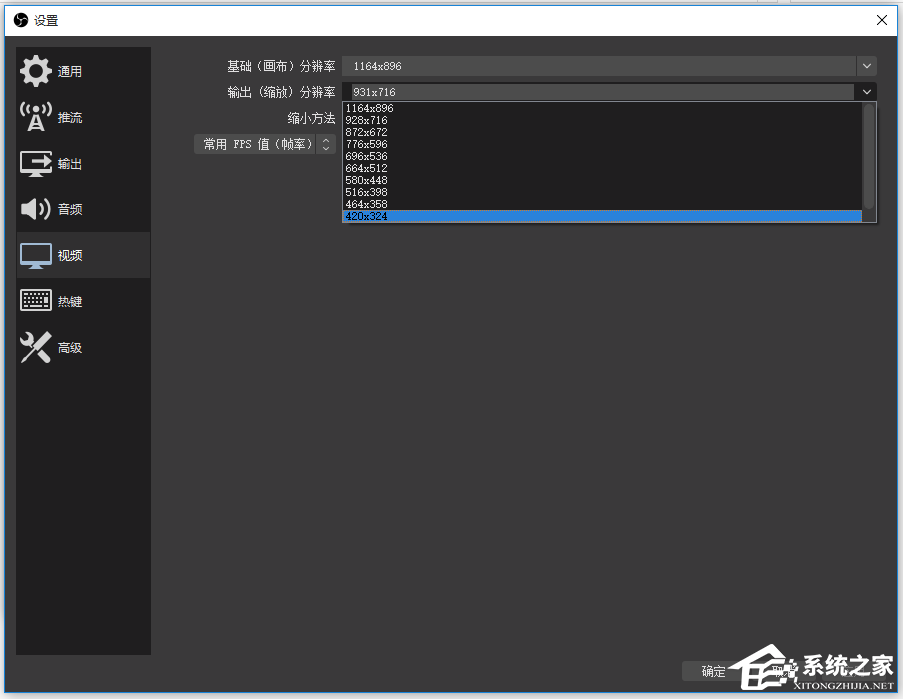
4、点击【缩小方法】,进行调整,如果电脑配置较低,选择【两个立方(削尖缩放,16个样本)】。
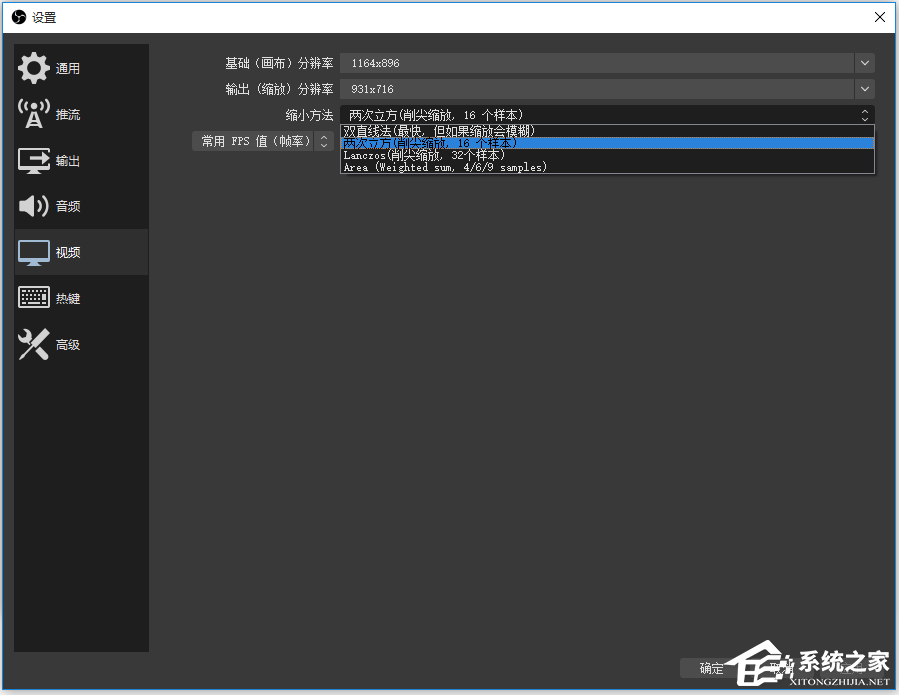
5、点击【常用FPS值】选项,展开下拉框,这里有【常用FPS值】、【整数FPS值】、【分数帧率值】三个选项,大家自行选择设置。
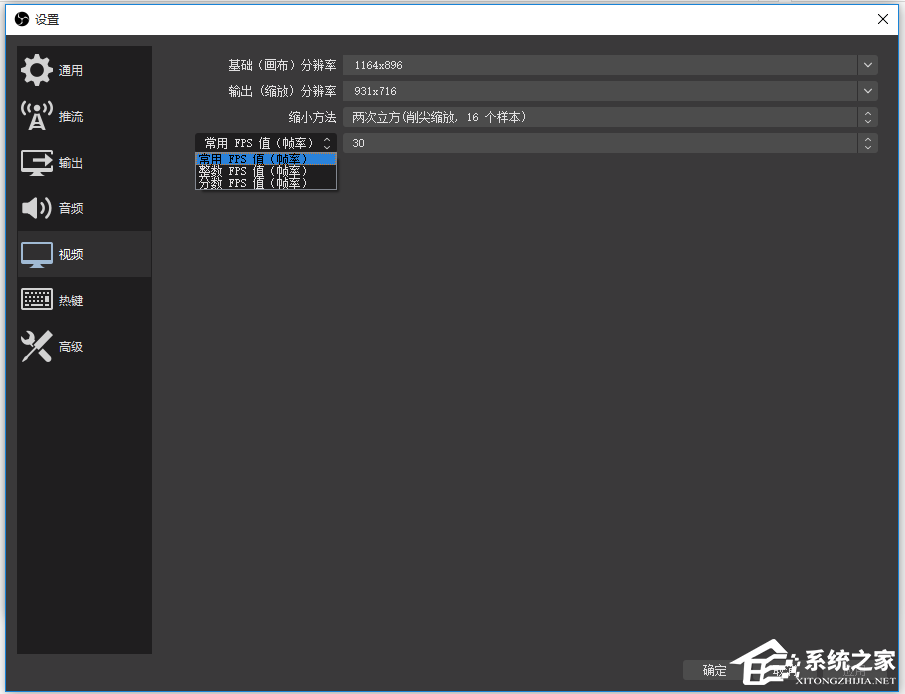
6、最高FFS值是60,如果电脑配置低,你可以选择小数值的FFS值,小编的电脑配置一般,这里选择30,设置完成,最后点击确定。
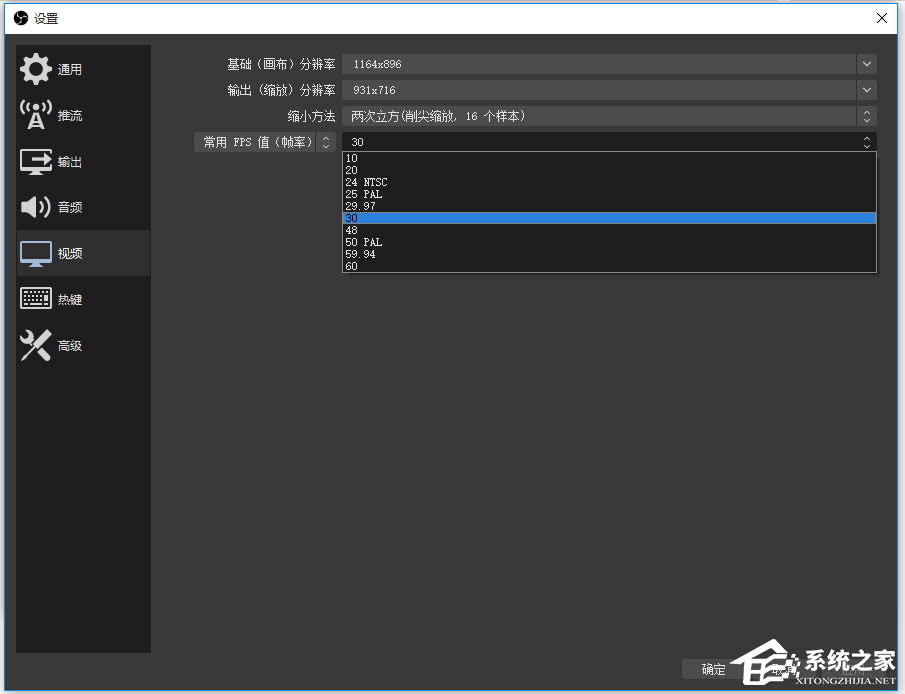
OBS Studio怎么用?OBS Studio使用教程
OBS Studio是一款占用资源少、配置要求相对较低的直播录制软件。可以为用户提供视频、文本、图像等的捕获录制功能,软件操作简单,界面清晰,能够自定义高质量的媒体推送和视频录制。那么OBS Studio怎么用呢?我们来看看小编带来的OBS Studio使用教程吧,希望你会喜欢。
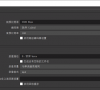
OBS Studio怎么直播?用OBS Studio直播的方法
OBS Studio采用的直播架构模式是采用开元的方式进行录制,对于不同的朋友还设计了具体的直播方案,充分考虑到了所有类型的直播,操作起来也是比较方便的,可以设置多个场景,方便用户随时切换。说了怎么多,那么怎么用用OBS Studio直播呢?我们来看看吧。

OBS Studio怎么设置画质才好?OBS怎么调画质才更清晰?
OBS Studio是一款非常知名且使用用户庞大的直播录制推流工具,近期有用户在使用OBS Studio录制视频时,想要将录制的画质调整到更清晰,那么应该如何操作呢?下面小编就教大家OBS Studio设置画质到最高的方法,希望你会喜欢。

OBS Studio怎么录屏?超详细obs studio录屏教程
OBS Studio是一款用于视频录制和直播流媒体自由和开放源码软件,近期有用户想要使用OBS Studio录屏,那么应该如何操作呢?其实方法很简单,下面小编带来了超详细obs studio录屏教程以及OBS Studio录屏区域的选择方法,希望你会喜欢。
